6 Best MOV til DVD-omformere å brenne DVD med MOV
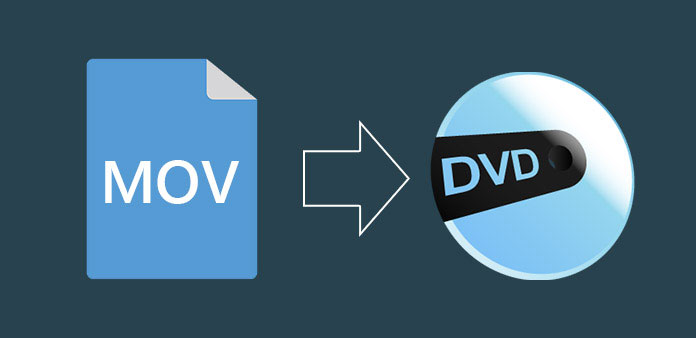
MOV er standardformatet for Apple-enheter, som du kan bruke med QuickTime og andre videospillere. Det bør være vanskelig å konvertere eller brenne MOV til DVD, fordi QuickTime MOV ikke er det native formatet for DVD. I tillegg gir Apple ikke DVD-spillere til den nyeste Macen nå. Du har kanskje vanskelig å finne det beste programmet i henhold til dette. Artikkelen forklarer den beste MOV til DVD Converter for Mac, som du kan velge den rette en tilsvarende.
Del 1: Den enkleste måten å konvertere MOV til DVD
Foruten brenning av DVD-plate fra MOV-filer, Tipard DVD Creator støtter også andre formater av videoer som MP4, AVI, WMV, FLV, VOB, MPEG og så videre. Det er en populær, praktisk og allsidig MOV til DVD-brenner for både Windows og Mac. Dessuten eier du valget om å tilpasse menyen, rammen, knappen, bakgrunnsmusikken samt bildet av DVD-en din. En annen fremtredende funksjon ligger i at ved å trimme, beskjære sammen med filtreringseffekt vil du få en bedre opplevelse av å konvertere MOV til DVD. Sjekk ut de spesifikke trinnene nedenfor.
Last ned og installer
Etter at du lastet ned og installerte den nyeste versjonen av Tipard DVD Creator. Du kan starte programmet på datamaskinen din.
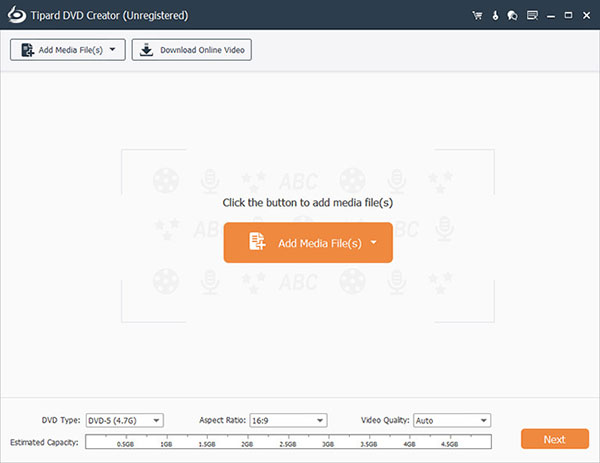
Importer MOV-filer
Klikk på "Legg til video" eller "Legg til mappe" -bildeknapp for å legge til MOV-videoer eller videomappe du må sette på DVD fra datamaskinen.
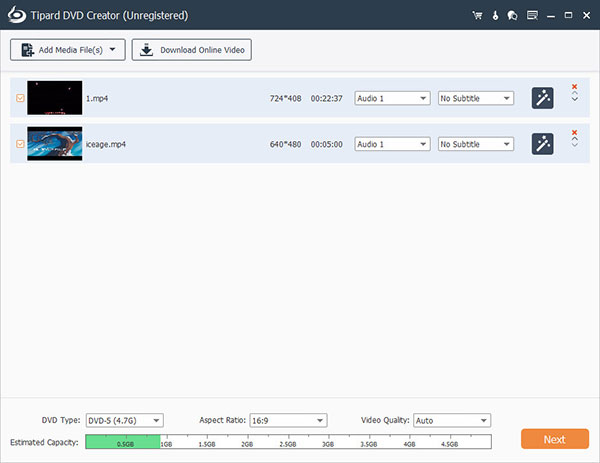
Tilpass videoeffekten
Tilpass videoen ved å bruke ett eller flere redigeringsverktøy før du oppretter DVD. Du har lov til å justere effekter av videoer, trimme, beskjære, vannmerker og endre språk.
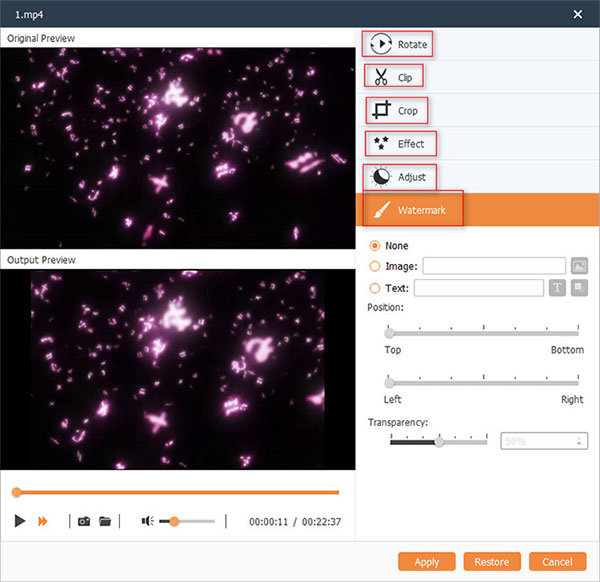
Brenn MOV til DVD
Bare vær sikker på at du må lagre MOV til DVD-mappe eller lagre som ISO. Etter det kan du klikke på knappen for å begynne å konvertere MOV til DVD.
Del 2: Topp 6 MOV til DVD Konverterer du kjenner
Topp 1: Tipard DVD Creator
Tipard DVD Creator er den profesjonelle en til å konvertere MOV til DVD, og du kan lære mer fra over introduksjoner.
Topp 2: Windows DVD Maker
Bare fokusering på videoformat som WMV, MPG og andre, Windows DVD maker kan konvertere MOV til DVD gratis. Den er kompatibel med Windows XP, Windows 7, etc. Den er laget for å gjøre det mulig for forbrukerne å brenne MOV til DVD, slik at de kan ha kapasitet til å spille DVD-filer enkelt på en DVD-spiller eller DVD-avspillingsprogramvare. Her er instruksjoner for bruk av den.
Sorter ut bildene og videoene dine og legg dem til. Deretter kan du sjekke ting i DVDen din og sørge for at du er klar til å brenne dem. Tilpass din egen DVD, som er valgfritt trinn du kan konsultere. Etter det kan du starte MOV til DVD-brenning.
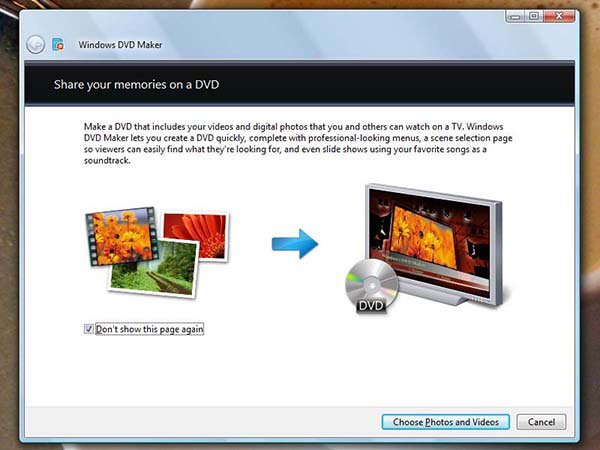
Topp 3: WinX HD Video Converter Deluxe
WinX HD Video Converter Deluxe sies å være et veldig nyttig og enkelt verktøy for å hjelpe deg med å oppnå video konvertering fra MOV til DVD så snart som mulig. Å ha muligheten til å dekke alle populære videoformater, er det en av medlemmene av de mest populære videoomformingsprogrammene. I tillegg er det en kort måte å installere og bruke for deg.
Legg til MOV-filene dine ved å trykke på "+ Video" -knappen i den. Og velg deretter formatet til utgangen. Du kan velge DVD-format mellom NTSC og PAL basert på dine preferanser. Angi destinasjon og åpne mappe for konvertert fil. Trykk på "Bla gjennom og åpne" -knappen i fillistevinduet. Og ved å klikke på "Alternativ" -knappen kan du velge språkspor. Trykk på "Kjør" -knappen for å konvertere MOV til DVD.
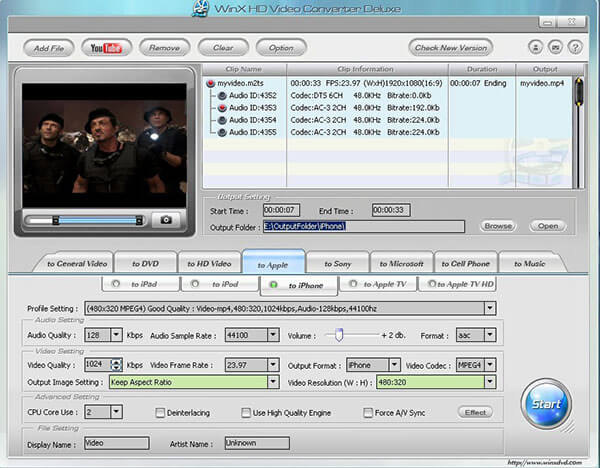
Topp 4: Xilisoft Video Converter Ultimate
Xilisoft Video Converter Ultimate kan konvertere MOV til DVD på både Mac og PC. Og det kan gjøre at du har det bra å nyte gleden av videoer uansett hvor du er. Programmet støtter også et mangfold av formater, inkludert videoer, lyd og bilder, det vil si det er en flott konverter for MOV til DVD for å gi deg et multimedieliv. Dessuten har den optimaliserte konverteringsprofiler.
Åpne programmet og trykk "Legg til fil (er)", eller trykk "Fil> Legg til fil (er)" for å laste inn filer du vil ha. Velg DVDen du vil brenne. Bare klikk "Profil" for å trykke på MOV til DVD og trykk "Browse ..." for å sikre at mappen lagrer de endelige filene dine. Deretter begynner du å konvertere MOV til DVD-format.
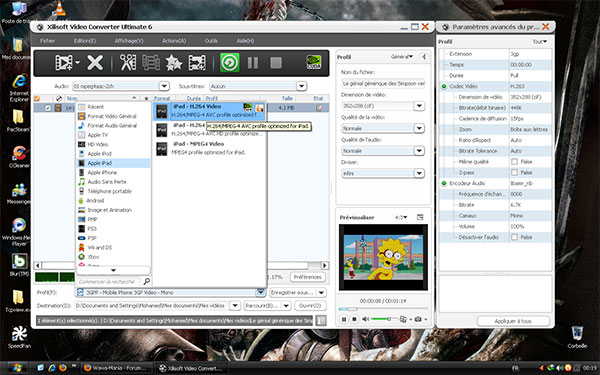
Topp 5: Format Factory
Betraktet som en multifunksjonell mediekonverter, er den veldig enkel å bruke. Grensesnittet til Format Factory er veldig lærerikt og klart. Så du trenger ikke å bekymre deg for hvordan du skal bruke den på riktig måte, fordi den passer til alle brukere. På samme måte kan det tillate deg å konvertere filer til forskjellige typer formater, spesielt fra MOV til DVD. Det kan også redusere størrelsen på multimediefilen.
Kjør programvaren etter installasjon. Velg "DVD" -typen du foretrekker å konvertere ved å klikke "Legg til fil" for å klargjøre. Da skal du se gjennom MOV-filer som skal brennes. Trykk "OK" og "Start" for å brenne MOV til DVD. Bare vent på prosessen for å nyte MOV-filer på DVD-spilleren.
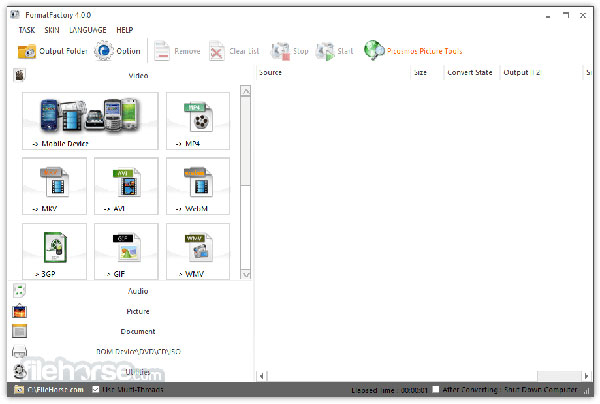
Topp 6: Freemake Free Video Converter
Freemake Free Video Converter er populær programvare blant et stort antall brukere som ønsker å konvertere MOV til DVD. Den har også kapasitet til å konvertere flere formater av filer. Uten begrensninger eller prøvelser er det et veldig praktisk program for å kombinere videoredigering og konvertering. Som brukerne sier det, tilbyr det hyggelig og behagelig opplevelse for søkere som ønsker effektivitet, enkelhet og skjønnhet. Det er tre trinn du kan følge.
Last ned det fra eget nettsted og installer det. Legg til MOV-filer fra datamaskinen. Og velg deretter DVD som utgangsformat. Klargjør DVD-platen på datamaskinen. Det lar deg også gjøre noen justering for DVD-filene før du konverterer MOV til DVD. Du trenger bare å klikke på "Konverter" for å begynne å brenne.
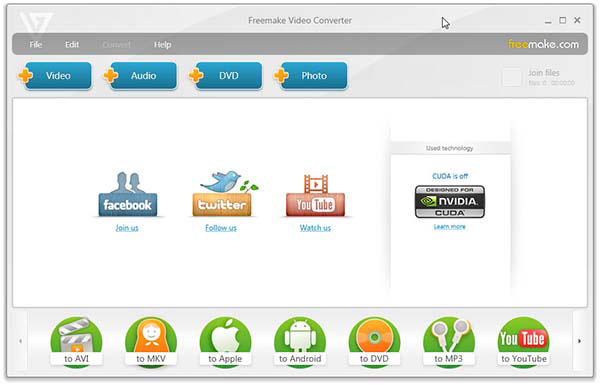
konklusjonen
Du kan lære mer detaljert om de forskjellige funksjonene for å brenne MOV til DVD fra det ovennevnte programmet. Og hver applikasjon har sine egne fordeler. Gjennom introduksjonene til denne artikkelen kan du ha god kunnskap om 6 MOV til DVD-omformere som anbefales. Tipard DVD Creator er veldig bra programvare som kan tilfredsstille alle dine behov når du brenner filene dine. Bare last ned for å prøve, du kan også finne en som passer best for deg.







